高性能ノートをディスプレイにつないでガッツリ作業、持ち出すときはケーブル1本外すだけというスタイルが便利で気に入っています。
上の図のような、USB Type-Cで接続できる外部モニタ(ディスプレイ)が最近は増えているのですが、このUSBドッキングステーション機能は、作業環境をとても便利にします。
具体的なおすすめポイントは、ノートPC側にはType-Cケーブルを1本挿すだけで、ディスプレイへの映像表示、データ転送、充電、およびネットワーク接続などの機能が使えるようになることです。
そのおかげで、複数のデバイスを効率的に接続できるので、デスクまわりをシンプルに最適化できるんです。
また、Type-Cケーブルを外すだけで、PC内の作業環境を、そのまま持ち出すことができるので、モバイルワークがとても便利になります。
ただUSB Type-Cは、見た目のシンプルさに反して、様々な規格(名称)があるため、注意が必要です。
ノートパソコンやタブレットなどに、Type-Cのポートがあっても、ただ単に物理的に接続するだけでは、外部モニタに映像が出ない・充電もされないことがあります。
重要なのは、使用するデバイス、ケーブル、モニタが特定の規格に対応しているかどうかです。
そこで今回は、USBドッキングステーション機能付きモニタがおすすめな理由と、あわせてType-Cの規格の注意点について解説します。
Type-CのUSBドッキングステーションでモバイルワークスタイルが変わる
従来のモバイルワークスタイルからの転換
重たい作業はデスクトップPCで行い、14インチくらいの軽いノートを持ち出し専用にして、2台で運用ということをしていました。
これだと、デスクトップPCとノートPCのデータやアプリを同期させるのが、ちょっと手間だなーと思っていたんですね。
そこで、ノートPCを、家では外部ディスプレイにつないでガッツリ作業、持ち出すときはケーブル1本外せば、充電されたノートPCをそのまま持ち出せるというスタイルに変更したところ、シンプルでとても気に入りました。
ノートPC1台あれば、どこでも仕事できるというモバイルワークスタイルに1歩近づいたと思っています。
Type-C 1本で可能になる給電と映像出力のシンプルな接続方法
USB Type-Cを使用することで、モバイルワークスタイルが一段と便利になります。
Type-Cケーブルだと、1本のケーブルでデバイスの給電と映像出力を同時に行えるため、作業スペースがすっきりし、接続の手間が減少します。
最初は、USBドッキングステーションを使っていました
USBドッキングステーションとは、USBポートの他に、HDMIなどの映像出力端子やLANポート、ヘッドホンジャックやSDカードスロットなども増やせるものです。
USBハブと似ていますが、USBハブは、USBポートのみ増やせるもので、これは少し機能が物足りません。
元々使っていたUSBドッキングステーションは、DELL製のモバイルスピーカーと呼ばれていたもので、TV会議用にマイクがくっついていました。
数人で1つの大画面(テレビなど)を使ってWEB会議をするために使い始めましたが、その後ZOOMやTeamsで1人1台の端末を使ってWEB会議することが浸透したので、スピーカー機能は使わなくなりました。
参考商品:Dell モバイル アダプター スピーカーフォン MH3021P
↓なんかかっこいい
このときに、ノートPCを持ち帰って、Type-Cケーブルに挿すだけで、自宅ディスプレイにつながるのは便利だなと実感したんですよね。
モニター自体がパソコンのUSBドッキングステーションになればさらに便利
Type-Cドッキングモニタの魅力
一体型ソリューションというやつですね(大げさ?)
簡単に言えば、USBドッキングステーションを、モニタにくっつけてしまえば、配線と電源が1つずつ減るよね、ということです。
つまり、複数のデバイスを効率的に接続できるので、デスクまわりをシンプルに最適化できるんです。
また、Type-Cケーブルを外すだけで、PC内の作業環境を、そのまま持ち出すことができるので、モバイルワークスタイルがとても便利になります。
どうせならLANポートもあるモニタがいい
モニタに、LANポートがあるタイプのほうがよいです。
LANポートを搭載したモニタを使用することで、Type-Cケーブルを通して、有線LAN接続となります。
これによってWi-Fi接続の不安定さを回避し、高速かつ安定したインターネット接続を実現します。
この接続は、特に大量のデータ転送やオンライン会議において重要です。
ここまで複数のデバイスを効率的に接続できると、デスクまわりを最適化できた、と言っていいかなと思います。
ノートPC側にはType-Cケーブルを1本差し込むだけで、ディスプレイへの映像表示、データ転送、充電、およびネットワーク接続などの機能が使える。
そしてまた、Type-Cケーブルを外すだけで、PC内の作業環境を、そのまま持ち出すことができるのっていうのは、パソコンのベテランユーザー(中高年以上?)からすると、ほんとに便利になったなぁと思います。
Type-CポートがあるタブレットなどPC以外の機器とも接続が簡単
iphoneもType-C接続できるものが出ましたし、今後販売される機種には、標準的なポートとなるでしょう。
スマホやタブレットと接続が簡単になることも、メリットの1つです。
注意点:Type-CでUSBドッキングステーションやモニタを使うときの落とし穴
ケーブルの形状
まず、USB Type-Cケーブルの形状は、以下のとおりです。
上下(表裏)の区別がありません。
その他の映像系ケーブルの形状
HDMIはテレビやレコーダーやゲーム機にも使われていますね。
DisplayPortは、パソコン以外で見ることはあまりありません。
USB Type-Cは、形状は同じなのに、複数の規格がある、というのがややこしくて面倒くさいところです。
Alternate Mode:外部モニタに接続可能なType-Cの規格
外部モニタに映像を出力するためには、Alternate Mode に対応したUSB Type-Cを使用する必要があります。
Alternate Modeとは、USB Type-C接続を通じて映像信号を直接送信することを可能にする規格です。
しかし、すべてのUSB Type-Cケーブルやポートがこのモードに対応しているわけではありませんので、購入時に注意が必要です。
すべての機器とデバイスが対応していることが必要
デバイスの互換性
ノートパソコンやタブレットがAlternate Modeをサポートしている必要があります。
ケーブルの選択
使用するUSB Type-CケーブルもAlternate Modeに対応している必要があります。
モニタの対応
外部モニタもまた、このAlternate Modeに対応している必要があります。
PD(Power Delivery):給電も同時に行うために必要な規格
USB Type-Cのケーブルで接続し、外部モニタに映像を出力すると同時に、給電することもできます。
ただしその場合、USB Type-Cが、Alternate Modeだけでなく PD(Power Delivery/電源供給)の規格に対応している必要があります。
PDは、デバイス間で電力を供給するためのUSB規格です。
注意:電源パススルー機能も必要
電源に直接接続されている機器と、それを介してType-Cで接続されている他の機器へも電力を供給できる機能です。
ただし、接続されている全機器の必要とする電力の合計が、供給能力を超えないようにする必要があります。
USB Type-Cには規格があり、その規格を満たしていないと充電できません。 つまり、家に使っていないUSB Type-Cの充電器やケーブルがあったとして、それをノートPCのポートに差したとしても、充電できるとは限らないの[…]
ディスプレイの仕様も考えること
ディスプレイを選ぶ際の基本的な要件である、画面サイズ、解像度、リフレッシュレート、色域カバレッジ(再現度合い)なども、考慮が必要ですのでお忘れなく。
基本的に解像度は、フルHD(1920×1080ピクセル)は最低限必要かと思います。
解像度は高ければ高いほど良いのかと言われると、例えば4Kと言われる高解像度(3840×2160ピクセル)の場合、画面サイズが大きくないと見づらいです。
画面サイズと解像度の兼ね合いは、可能であれば家電量販店などの実機で雰囲気を知っておくほうがよいかなと思います。
実際に作業をする机に置いてみると、案外大きくて、目線移動が忙しくなってしまうとか、肩こりの原因になってしまうかもしれません。
モニターを2台(デュアルモニタ)で使用することで、パソコン作業の効率がアップします。 職場によっては、標準的な環境とするところもあるほど、多く採用されていますよね。 今回の記事は、モニターを2台使うと便利な反面ごちゃご[…]
まとめ:USBドッキングステーション機能付きモニタのメリットと注意点
おすすめポイント
- USBドッキングステーションの機能が組み込まれたモニタがあれば、1本のType-CのUSBケーブルで、ディスプレイの表示、データ転送、充電、およびネットワーク接続などの機能が使える
- ノートPC1台で、家では大画面で作業、そのまま持ち出しという、モバイルワークスタイルに最適
ここに注意(規格がある)
- 映像出力のため、ケーブル、デバイス、モニタがすべてAlternate Modeに対応していること
- 給電も同時に行いたい場合は、PD(Power Delivery/電源供給)にも対応していること
- モニターからノートパソコンやタブレットに電源を供給するには、モニタ側が電源パススルー機能にも対応していること
おすすめモニタ 3選
LANありType-Cモニタ(解像度2560×1440)
↓人感センサがあるのがいい
ドッキングステーション
モニタとドッキングステーションが分かれているほうがいいという場合はこちら
Type-Cケーブルも規格に対応してないといけません
ハイスぺノートPCのみのスタイルは気に入っています。
以前は、家ではデスクトップPC、外出時はノートPCという2台運用だったのですが、データの同期とか考える手間から解放されたのでType-Cのドック(もしくはドック付きモニタ)が無くてはならないものになりました。






